Problemen met nabijheidssensoren op Android-telefoons oplossen
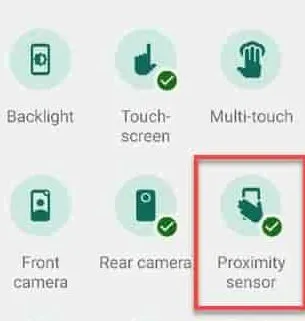
Fix 1 – Reinig het gebied van de nabijheidssensor
Stap 1 – Neem een schone doek of een wattenstaafje om het stof op het bovenste gedeelte van de telefoon te verwijderen.
Stap 2 – Meestal komt het stof in dit gebied terecht en activeert onbedoeld de nabijheidssensor. Maak het telefoonscherm dus goed leeg.
Stap 3 – Als u bovendien een beeldschermbeschermer gebruikt, kan er gemakkelijk stof in de smalle opening tussen de beschermer en het scherm terechtkomen.
Fix 2 – Voer de diagnostiek van de nabijheidssensor uit
Samsung- en Motorola-telefoons hebben hardwarediagnostiek die de nabijheidssensor kan repareren door een diagnose uit te voeren.
Voor Samsung-gebruikers –
Stap 1 – Open de instellingen op uw apparaat.
Stap 2 – Open vervolgens de instellingen voor ‘ Batterij- en apparaatonderhoud ’.
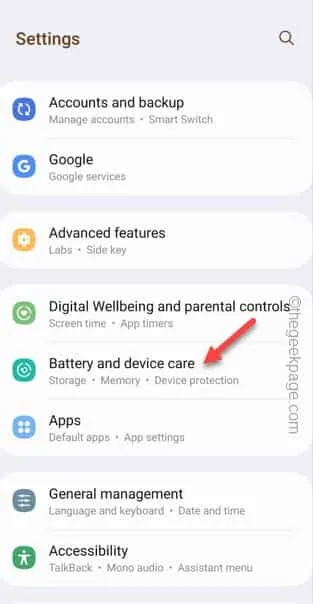
Stap 3 – Blader op het volgende scherm helemaal naar beneden om de instelling “ Diagnostiek ” te vinden.
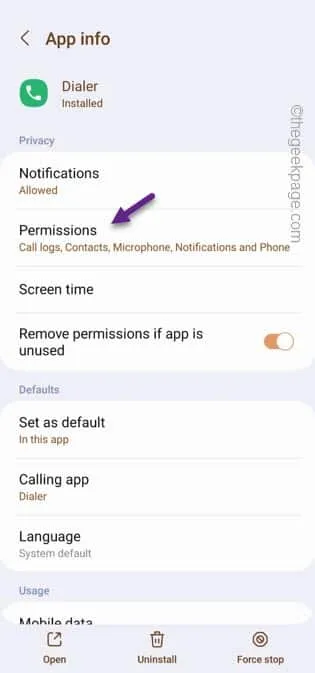
Stap 4 – Tik op de schermpagina Diagnostiek op ‘ Telefoondiagnostiek ‘ om daar toegang toe te krijgen.
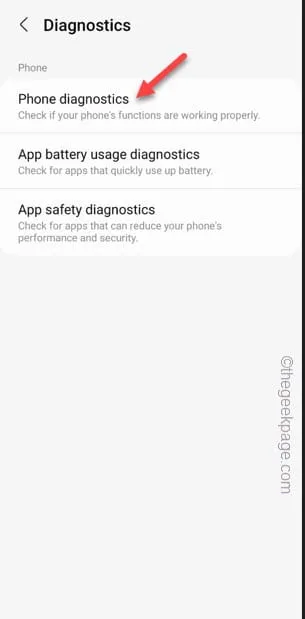
Stap 5 – Zodra u in het telefoondiagnosepaneel komt, vindt u de diagnostiek voor alle componenten. Zoek naar de “ Sensoren ”. Tik één keer om het uit te voeren.
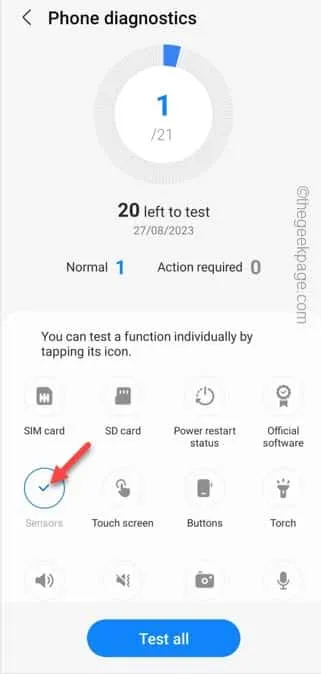
Stap 6 – Uw Samsung-telefoon voert nu enkele tests uit op alle sensoren die op uw telefoon aanwezig zijn.
Stap 7 – Als de sensor “ Normaal ” weergeeft, werkt de nabijheidssensor prima op het apparaat.
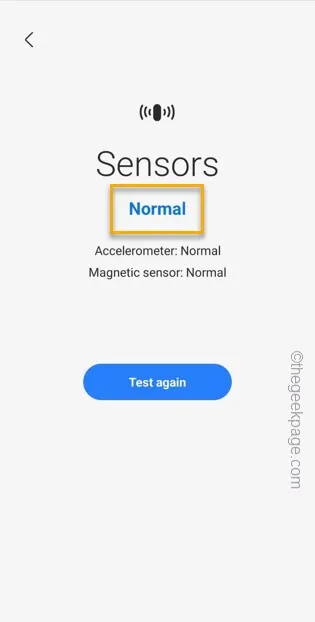
Voor Motorola- en Pixel-gebruikers –
Stap 1 – Ga naar uw app-lade en open de app “ Apparaathulp ”.
Stap 2 – Tik op de Help-pagina voor apparaten op “ Problemen oplossen ” om deze te openen.
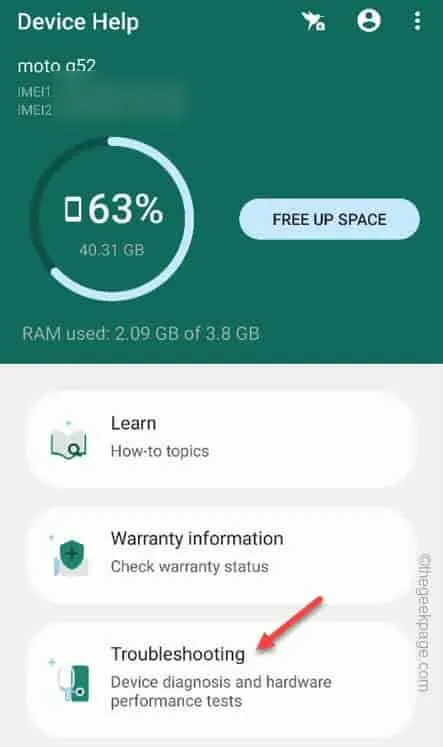
Stap 3 – U zult verschillende procedures voor probleemoplossing zien. Voer de “ Hardwaretest ” uit om de hardwaretest op de componenten uit te voeren.
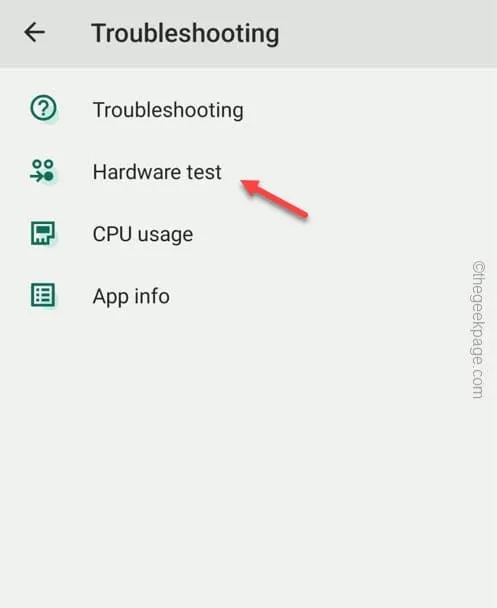
Stap 4 – Zoek op de hardwaretestpagina de “ Nabijheidssensor ”. Voer die test uit door er één keer op te tikken.
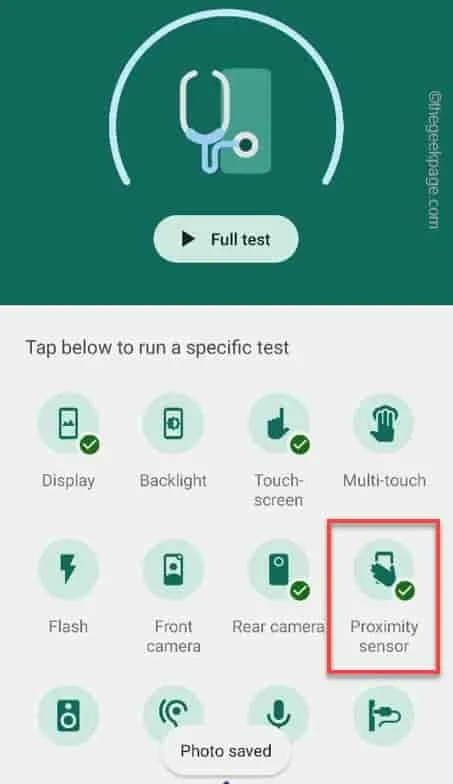
Stap 5 – Wanneer de nabijheidssensorpagina verschijnt, beweegt u uw hand over de bovenkant van de voorkant van de telefoon. Als de nabijheidssensor iets detecteert, zie je een vinkje op het scherm.
Stap 6 – Tik op Ja als dit verschijnt.
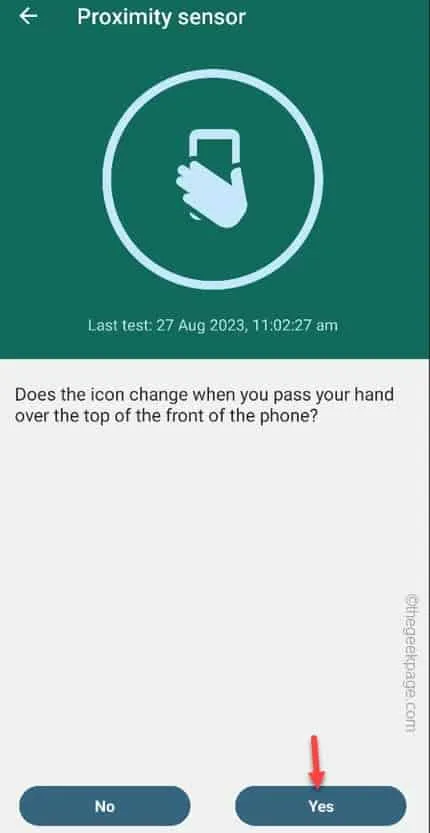
Oplossing 3 – Installeer de juiste kiezer
Stap 1 – Start de Play Store .
Stap 2 – Nadat u het hulpprogramma hebt gestart, zoekt u naar de app “ Right Dialer ”.
Stap 3 – Tik vervolgens op “ Installeren ” om de juiste kiezer op uw telefoon te installeren.
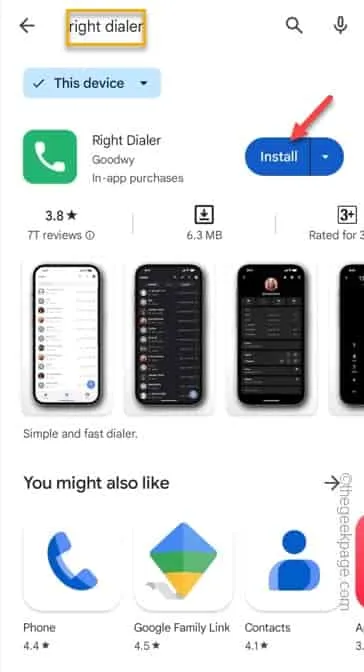
Stap 4 – Nadat u de app hebt geïnstalleerd, start u deze.
Stap 5 – Er wordt eerst om toestemming gevraagd om de app in te stellen als de standaard dialer-app op uw telefoon.
Stap 6 – Kies dat en tik op “ Als standaard instellen ”.
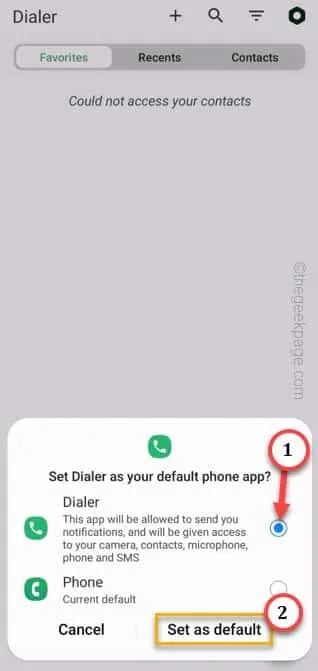
Stap 7 – Nadat je het hebt geopend, tik je op de kleine ⚙️-knop in de rechterbovenhoek.
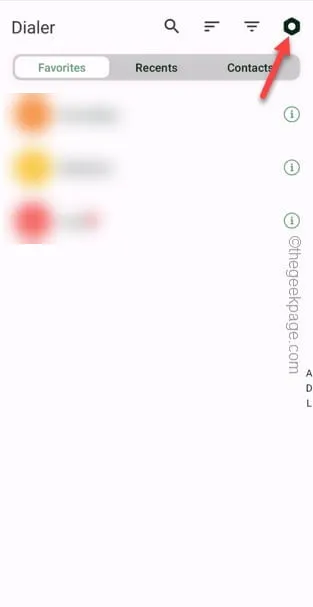
Stap 8 – Als u nu helemaal naar beneden gaat, vindt u de optie “ Proxitsensor uitschakelen tijdens oproepen ” en schakelt u deze uit.
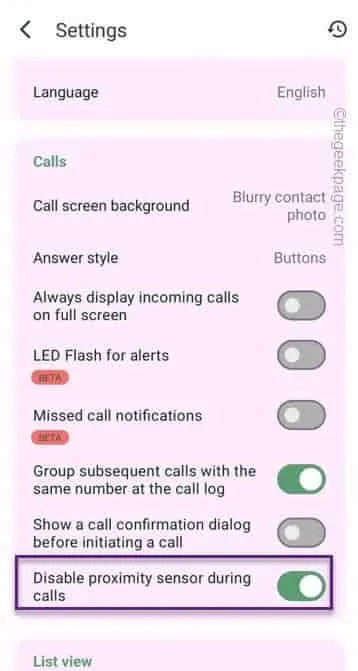
STAP 2 – Geef alle rechten aan de Dialer-app
Stap 1 – Houd gewoon de Dialer- app ingedrukt en tik op “ ⓘ ” om de Dialer-informatie te openen.
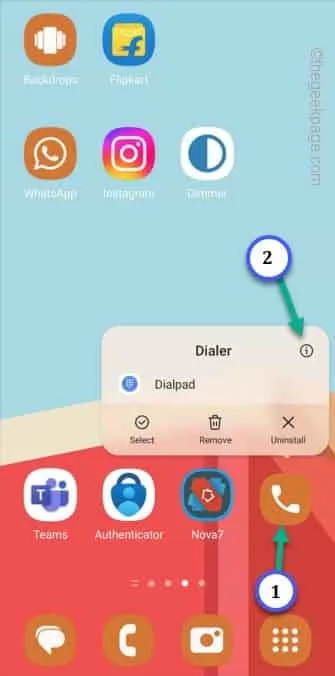
Stap 2 – Open de “ Machtigingen ” om daar toegang toe te krijgen.
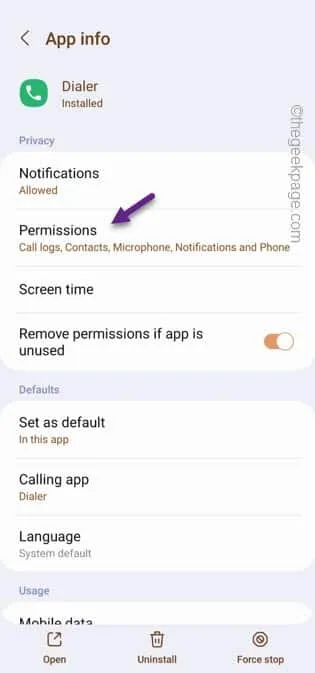
Stap 3 – Controleer welke machtigingen nog niet zijn gegeven, bijvoorbeeld vermeld onder de sectie Niet toegestaan . Open een dergelijke toestemming.
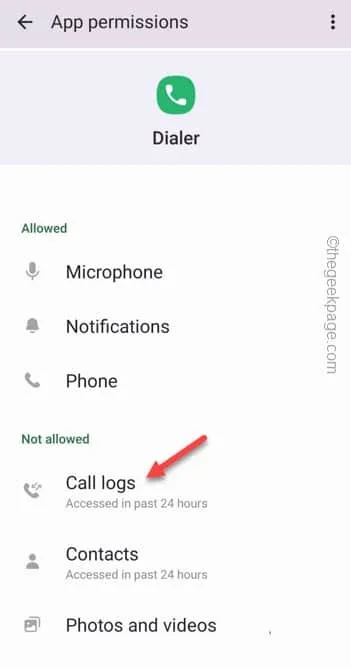
Stap 4 – Tik op “ Toestaan ” om die toestemming toe te staan.
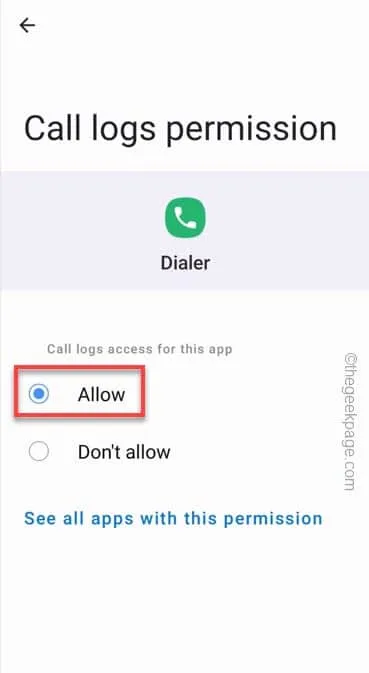
STAP 3 – Geef onbeperkte toegang tot de batterij
Stap 1 – Houd de app “ Dialer ” nogmaals ingedrukt en open de informatiepagina.
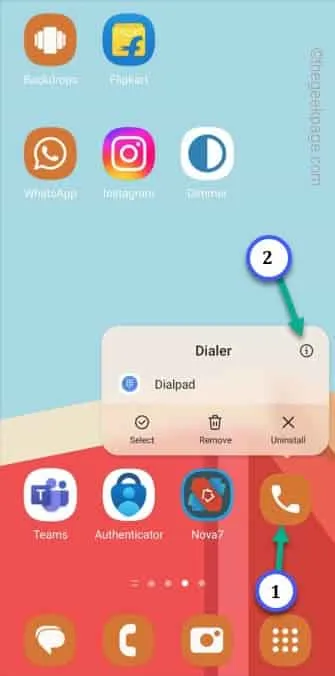
Stap 2 – Nu vindt u in sommige gebruikersinterfaces zoals ColorOS of MIUI deze optie genaamd “ Autostart ”. Zorg ervoor dat u deze inschakelt.
Stap 3 – Schakel in Samsung OneUI de optie “ Remoties verwijderen als de app niet wordt gebruikt ” uit naar “ Uit ”.
Stap 4 – Op Pixel UI of Nothing OS schakelt u de app-activiteit onderbreken indien niet gebruikt in de modus Uit .
Stap 5 – Open hierna de machtigingen “ Batterij ”.
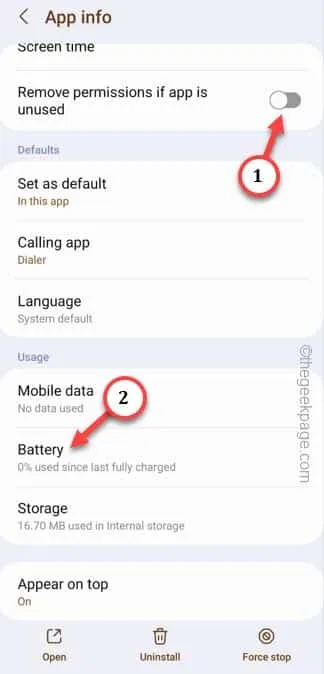
Stap 6 – Stel dit ten slotte in op “ Onbeperkt ”.
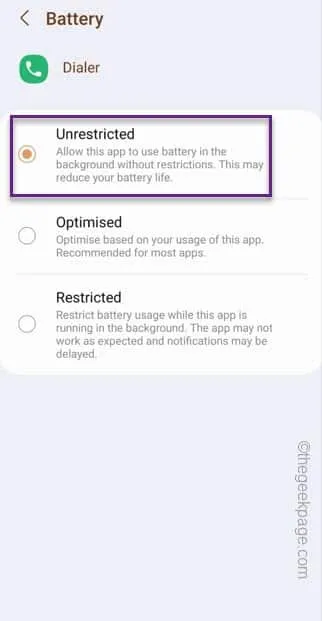
Op deze manier beperkt uw telefoon de Dialer- app niet . Zodat het net zo moeiteloos werkt als de native Dialer.
Fix 4 – Verwijder de naderingssensor-gerelateerde app
Als u een sensorcontroletool of een ander sensorkalibratietool hebt geïnstalleerd, verwijdert u deze van uw telefoon. Apps zoals Sensor Box en Sensortester kunnen dit nabijheidsprobleem op uw telefoon veroorzaken.



Geef een reactie